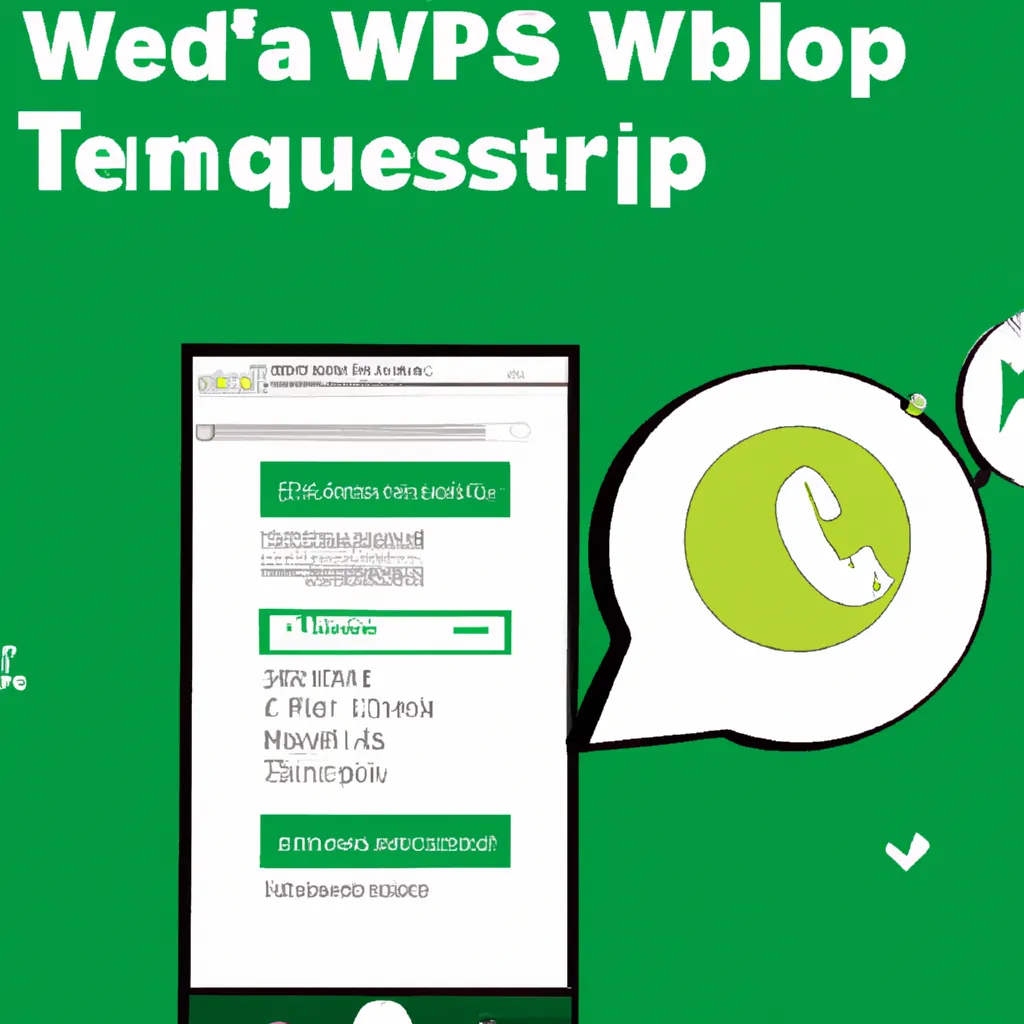Le service de messagerie WhatsApp dispose à la fois d’applications Web et de bureau pour offrir encore un autre moyen de vous tenir au courant de tous vos messages WhatsApp tout au long de la journée. La version Web et l’application de bureau pour macOS et Windows fonctionnent de la même manière, et elles ressemblent beaucoup à votre application smartphone WhatsApp. Cela signifie que vous pouvez transférer vos compétences d’un appareil à l’autre. Espérons que vous aurez un temps facile à trouver où tout se trouve et comment effectuer les tâches souhaitées lorsque vous passez d’une application mobile à un bureau et un navigateur. Voici notre bref guide pour tirer le meilleur parti de WhatsApp Web et WhatsApp Desktop, mais nous avons également un guide détaillé sur les astuces et les fonctionnalités cachées de WhatsApp. Si vous souhaitez vérifier tous les hacks cool et fonctionnalités cachées, consultez le guide ci-dessous. Les applications Web et de bureau WhatsApp sont une extension de votre smartphone. Ils reflètent toutes les conversations et messages que vous avez sur l’application WhatsApp sur votre téléphone. Vous pouvez les lire, y répondre ou les modifier sur votre PC ou Mac à l’aide du clavier de votre ordinateur au lieu du clavier de votre smartphone. Vous pouvez voir exactement ce qui se passe dans votre monde WhatsApp tout en travaillant sur un document Word ou en répondant à un e-mail, sans avoir à sortir votre smartphone de votre poche. Que vous choisissiez d’utiliser l’application de bureau ou votre navigateur, les fonctionnalités principales de WhatsApp sont toujours là – vous pouvez recevoir des messages et y répondre facilement. Vous n’avez pas nécessairement à choisir entre eux, car vous pouvez en fait utiliser les deux en même temps si c’est votre préférence, assurez-vous simplement de suivre les deux liens et d’explorer vos options. Les applications Web et de bureau WhatsApp offrent des fonctionnalités similaires. Voici d’autres choses que vous pouvez faire avec les applications: Comme avec l’application mobile WhatsApp, vous pouvez appeler ou effectuer un appel vidéo avec un contact à l’aide de l’application de bureau WhatsApp (ce n’est pas possible sur WhatsApp Web). Nous avons un article séparé et plus détaillé sur la façon d’effectuer un appel vocal ou vidéo en utilisant l’application de bureau WhatsApp, mais en bref, appuyez sur le contact que vous souhaitez appeler ou appeler vidéo, puis appuyez sur l’icône audio ou vidéo en haut de leur conversation. Si vous souhaitez effectuer un appel de groupe sur WhatsApp, nous vous avons couvert dans notre fonctionnalité sur la façon de faire un appel vidéo de groupe WhatsApp. Si vous décidez que vous ne souhaitez plus accéder à WhatsApp sur votre ordinateur, vous devrez suivre quelques étapes pour délier votre compte. Heureusement, il existe quelques moyens rapides et simples de le faire. Suivez les instructions ci-dessous en fonction de l’utilisation d’un téléphone mobile, d’un navigateur ou d’une application de bureau. Le plus grand avantage de l’utilisation de WhatsApp Web ou de l’outil de bureau WhatsApp est la possibilité d’utiliser votre clavier pour écrire des messages sans sortir votre téléphone de l’endroit où vous l’avez mis de côté. Avec cela vient également le fait que vous pouvez utiliser des raccourcis clavier. Voyons ce que vous pouvez faire. Action Windows Mac Marquer comme non lu Ctrl Shift U Cmd Shift U Mettre en sourdine Ctrl Shift M Cmd Shift M Archiver la discussion Ctrl Shift E Cmd Shift E Supprimer la discussion Ctrl Shift D Cmd Shift D Épingler la discussion Ctrl Shift P Cmd Shift P Rechercher Ctrl F Cmd F Rechercher la conversation Ctrl Shift F Cmd Shift F Nouvelle conversation Ctrl N Cmd N Conversation suivante Ctrl Tab Ctrl Tab Conversation précédente Ctrl Shift Tab Ctrl Shift Tab Fermer la conversation Échap Échap Nouveau groupe Ctrl Shift N Cmd Shift N Profil et informationsCtrl P Cmd P Paramètres Ctrl , Cmd , Panneau Emoji Ctrl E Cmd E Panneau Gif Ctrl G Cmd G Panneau d’autocollants Ctrl S Cmd S Recherche étendue Alt K Cmd K Action Windows Mac Marquer comme non lu Ctrl Alt Shift U Cmd Ctrl Shift U Mettre en sourdine Ctrl Alt Shift M Cmd Ctrl Shift M Archiver la discussion Ctrl Alt Shift E Cmd Ctrl Shift E Supprimer la discussion Ctrl Alt Backspace Cmd Ctrl Backspace Épingler la discussion Ctrl Alt Shift P Cmd Ctrl Shift P Rechercher Ctrl Alt / Cmd Ctrl / Rechercher la conversation Ctrl Alt Shift F Cmd Ctrl Shift F Nouvelle conversation Ctrl Alt N Cmd Ctrl N Conversation suivante Ctrl Alt Tab Cmd Ctrl Tab Conversation précédente Ctrl Alt Shift Tab Cmd Ctrl Shift Tab Fermer la conversation Échap Échap Nouveau groupe Ctrl Alt Shift N Cmd Ctrl Shift N Profil et informationsCtrl Alt P Cmd Ctrl P Paramètres Ctrl Alt Cmd Ctrl , Panneau Emoji Ctrl Alt E Cmd Ctrl E Panneau Gif Ctrl Alt G Cmd Ctrl G Panneau d’autocollants Ctrl Alt S Cmd Ctrl S Recherche étendue Alt K C
Alerte Cybersécurité : Le Malware TamperedChef se Propage via de Faux Installateurs
Une nouvelle campagne de cyberattaque mondiale a été détectée, utilisant un malware sophistiqué nommé TamperedChef (ou BaoLoader) qui se propage